Oxygen OS'deki 16 Gizli Özellik Bilmeniz Gereken 16
Yayınlanan: 2025-10-25Beklenmedik bir şekilde, Android işletim sistemleri yeniden heyecanlanmaya başladı. Son birkaç yıldır çoğu Android güncellemesi yineleniyordu; ancak bu yıl, ColorOS 16, Vivo'nun yeni Origin OS 6'sı ve OnePlus Oxygen OS 16 da dahil olmak üzere tüm önemli Android kaplamaları, pek çok yararlı değişiklikle önemli ölçüde iyileştirildi.
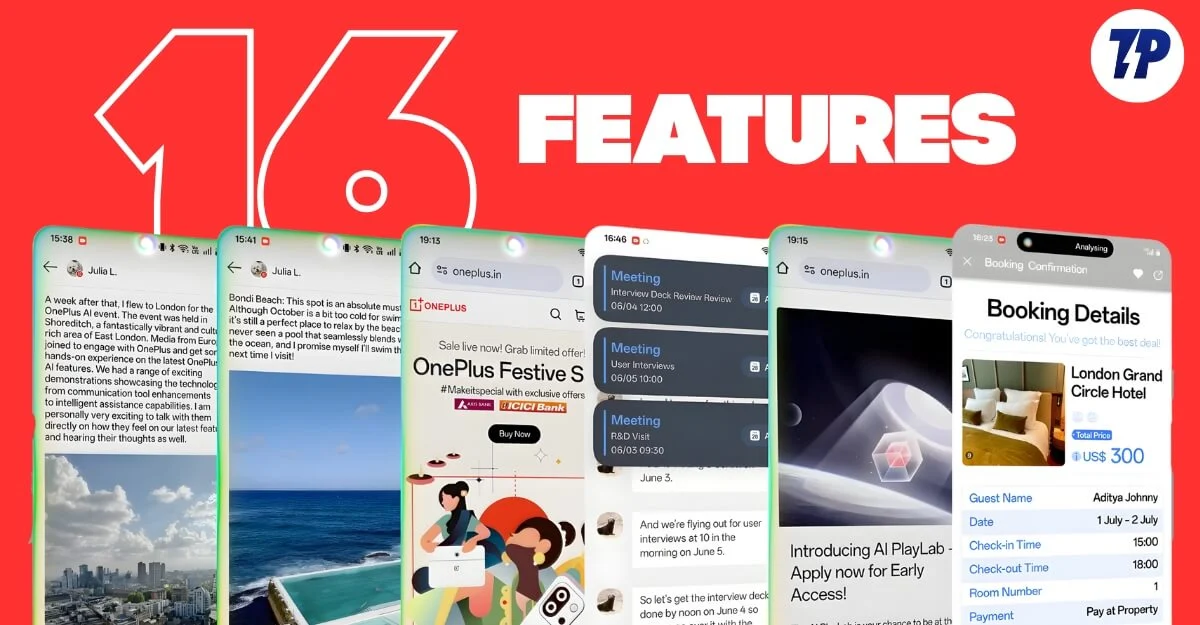
OnePlus, Android 16 tabanlı Oxygen OS 16'yı resmi olarak duyurdu ve bu sonbahardan itibaren, Kasım ayından itibaren satışa sunulacak. OxygenOS 16 güncelleme izleyicimizden tam uygunluk listesini ve güncelleme zaman çizelgesini kontrol edebilirsiniz.
Bir süredir Oxygen OS 16 kullanıyorum ve gerçekten yararlı olabilecek birkaç gizli özellik buldum. Zaten Oxygen OS 16'ya güncelleme yaptıysanız veya bu değişiklikleri bilmek istiyorsanız, burada OnePlus'ın en yeni Oxygen OS 16'sındaki en iyi 16 gizli özelliği bulabilirsiniz.
İçindekiler
16 En İyi Oxygen OS 16 özelliği
Uzantı Araçları Olmadan Çevrimiçi Videoları İndirin
Hem ColorOS 16 hem de Oxygen OS 16 artık WhatsApp Durum indiricisi ve Instagram video indiricisi de dahil olmak üzere sosyal medya uygulamalarından video indirmenize olanak tanıyan yerleşik bir video indirme seçeneğiyle birlikte geliyor.
Doğrudan indiriciye gidebilir, videolara göz atabilir ve indirme simgesini kullanarak videoları indirmeye başlayabilirsiniz; ancak indirme simgesi yalnızca video oynatılmaya başladığında görünür.
Sadece bu değil, ayrıca bağlantıyı kopyalayıp web sitesini ziyaret edebilir ve indirmeye başlayabilirsiniz. Çoğu site için gerçekten iyi çalışıyor. Farklı araçlar arasında metin kopyalayıp yapıştırmadan videoları kolayca indirmenin güzel ve kullanışlı bir yoludur.
OnePlus telefonlarındaki Videolar uygulamasını kullanarak videolar nasıl indirilir:
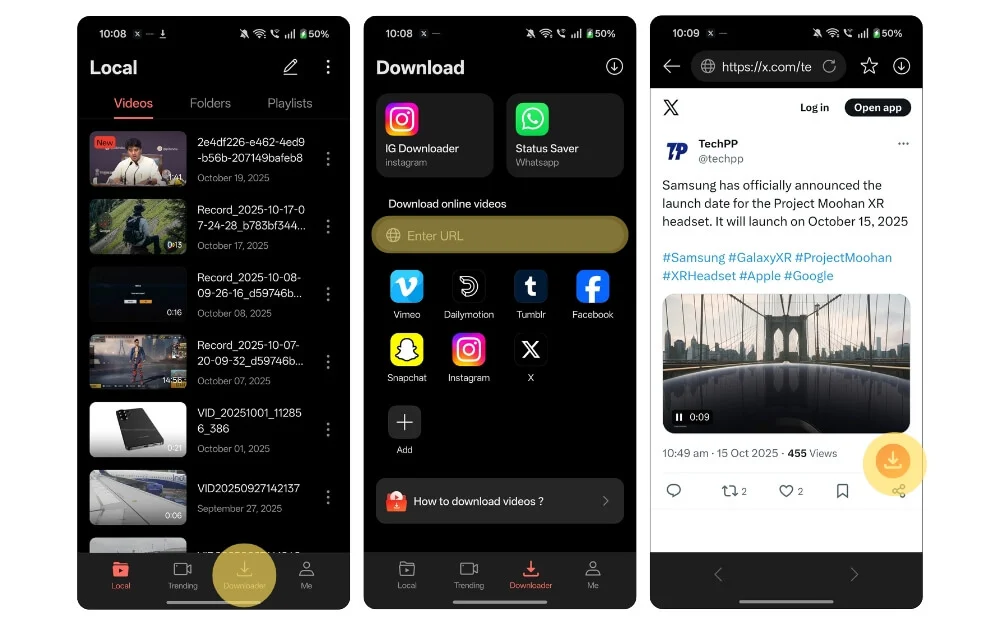
- Video uygulamasını açın ve İndirilenler sekmesine gidin. Bunu görmüyorsanız uygulamayı yeniden başlatın veya Google Play Store'u kullanarak güncelleyin.
- İşiniz bittiğinde, yeni İndirilenler sekmesini görebilmeniz gerekir. Oraya vardığınızda, videoları indirmek istediğiniz uygulamayı seçin. Sizi harici tarayıcıya yönlendirecek, hesabınızla oturum açacak ve videoyu oynatmaya başlayacaktır. Yeni bir indirme simgesi görünecek ve buradan videoları indirebilirsiniz.
- Bir URL'den video indirmek istiyorsanız uygulamayı açın ve URL'yi arama çubuğuna girin, ardından videoyu tekrar oynatmaya başlayın; videoyu indirip yerel olarak cihazınıza kaydedebileceksiniz.
OnePlus Telefonunuzu PC'nize Bağlayın
Mac ile Android telefon kullanan benim gibiyseniz Oxygen OS 16, cihazlar arasında içerik paylaşma şeklinize büyük değişiklikler getiriyor. Son olarak, dosyaları ve pano içeriğini paylaşmak için harici araçlara bağlı kalmadan, OnePlus telefonunuzu doğrudan Windows veya Mac'e bağlayabilir ve cihazlar arasında dosya paylaşmaya ve pano içeriğini senkronize etmeye başlayabilirsiniz.
Bu, harici araçları kullanarak cihazlar arasında metin kopyalayıp yapıştırmak için birden fazla adım atmanıza da gerek olmadığı anlamına gelir. Bu çok faydalı, özellikle Apple ekosistemine destek getiriyor.
OnePlus ve PC arasında dosya nasıl paylaşılır:
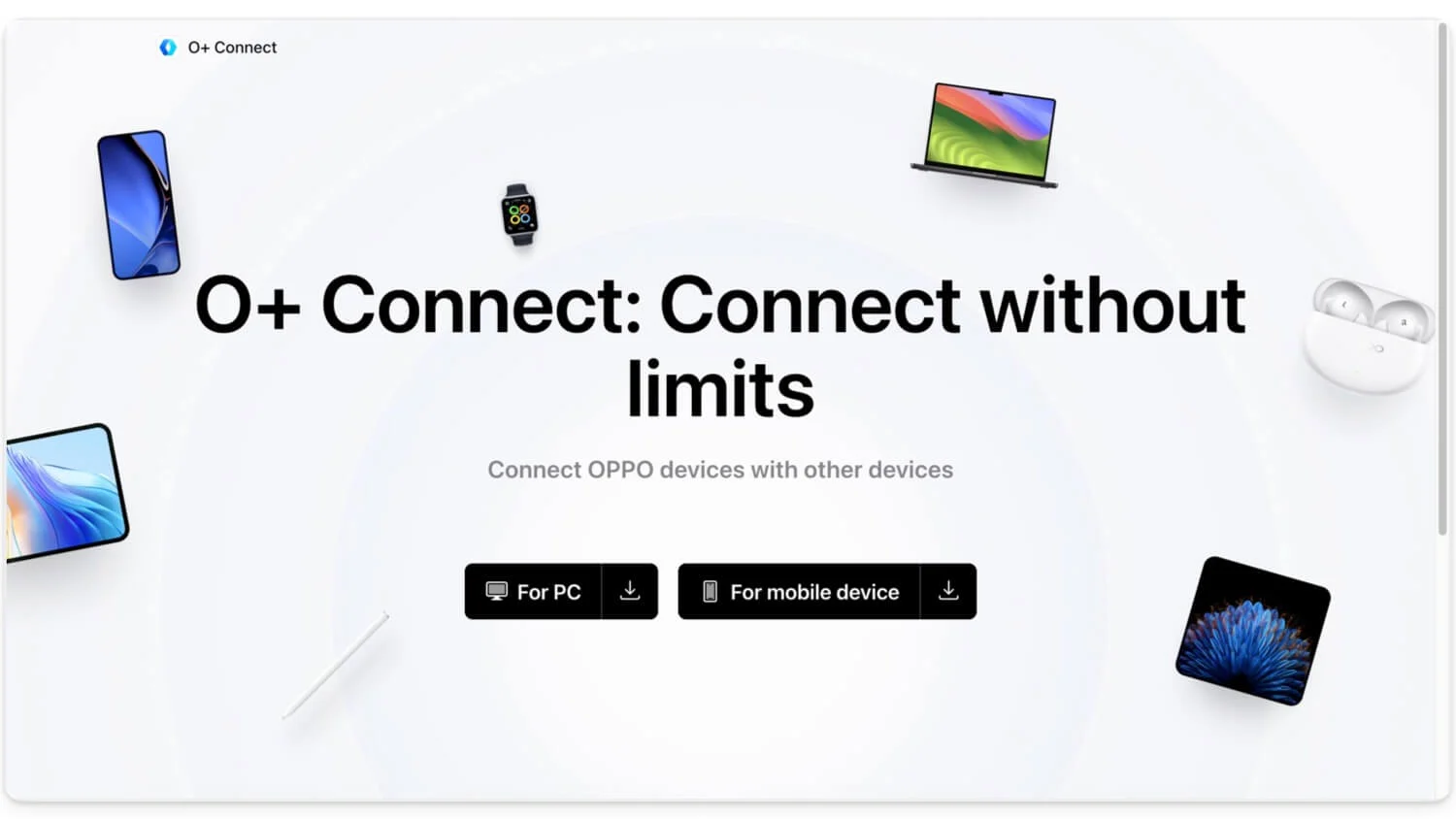
- O+ Connect uygulamasını Mac veya Windows'unuza yükleyin. Bu durumda Mac kullanıyorum.
- İndirdikten sonra ekrandaki talimatları izleyin ve cihazınızı kurun.
- Şimdi Bağlan'a tıklayın veya bağlanmak istediğiniz telefondan QR kodunu tarayın.
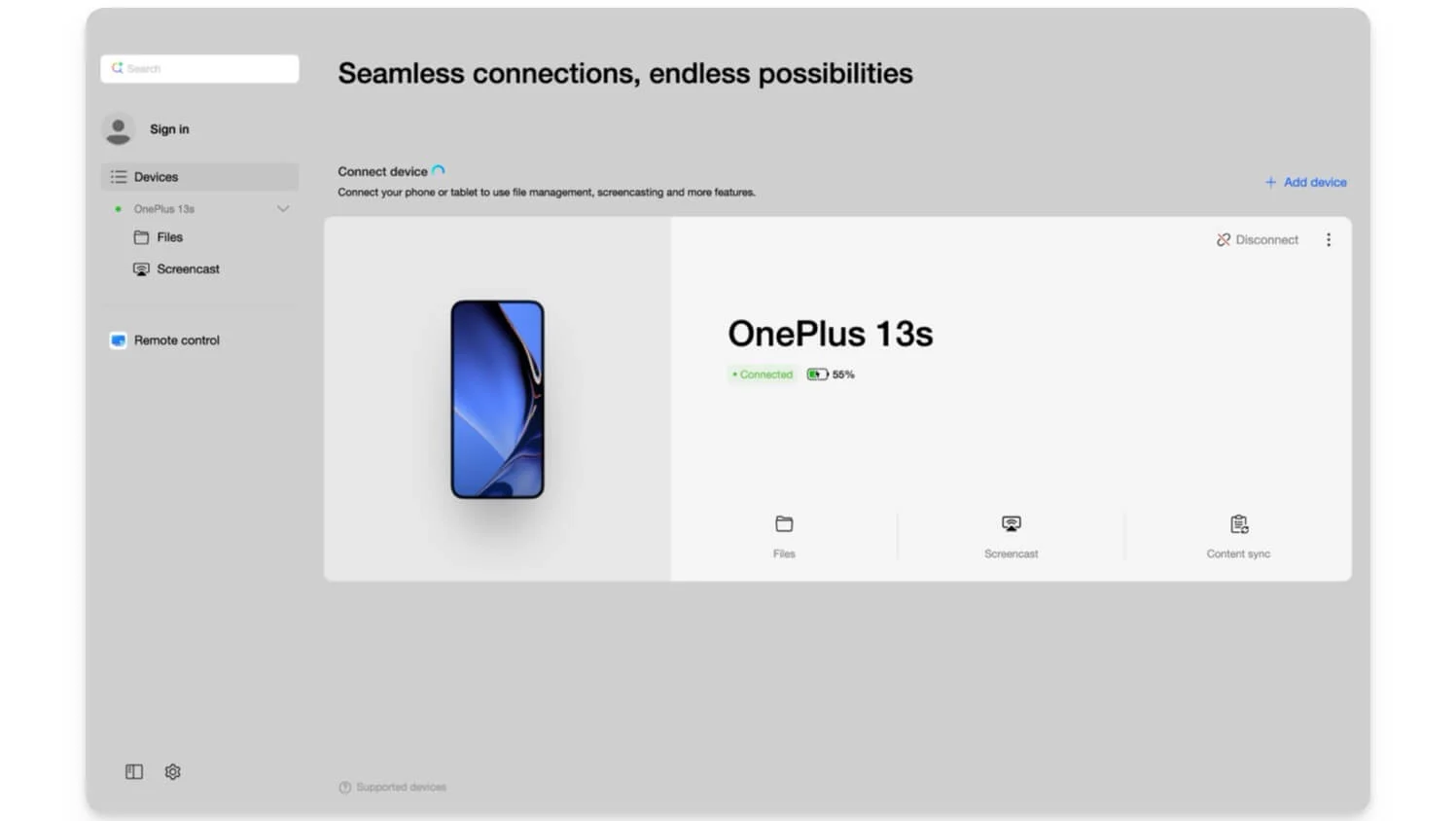
- İşiniz bittiğinde, Mac'inizde İzin Ver'e tıklayın, işte bu kadar, cihazınız uygulamaya başarıyla bağlanacaktır. Dosyalara kolayca göz atabilir, dosyaları cihazlar arasında aktarabilirsiniz ve pano içeriği cihazlar arasında otomatik olarak senkronize edilir. Birden fazla cihazı bağlayabilirsiniz.
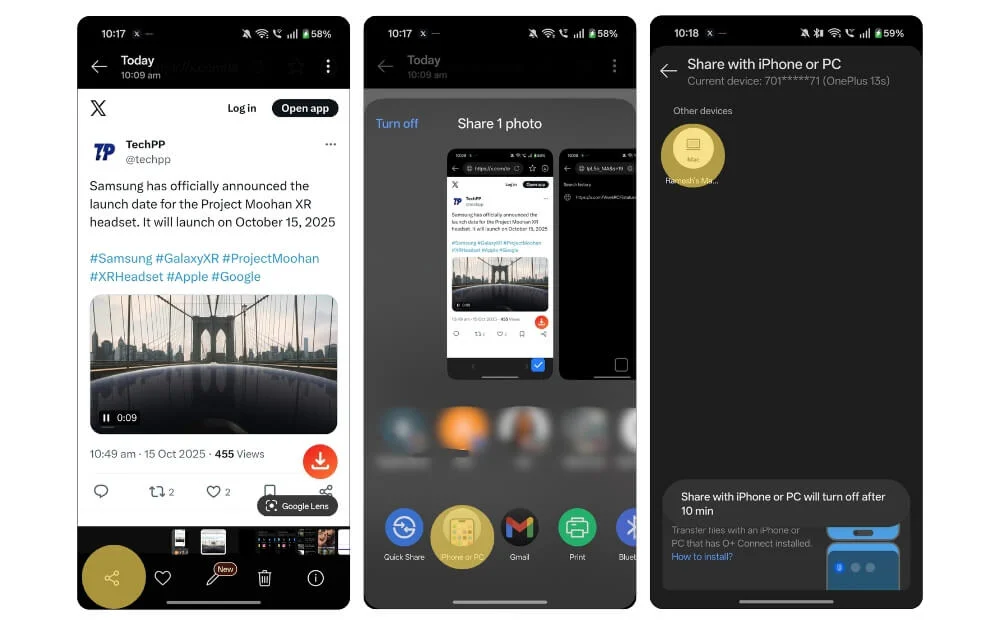
- Dosyaları paylaşmak için paylaşmak istediğiniz dosyayı seçin ve Paylaş simgesine tıklayın. Şimdi Paylaş menüsünden iPhone veya PC'yi seçin; menüde MacBook seçeneğini göreceksiniz. Üzerine dokunun, işte bu kadar; dosyalar otomatik olarak PC'nizle paylaşılacaktır.
Uygulamaya Hızlı Eylemler Ekleme
Uygulamaya uzun bastığınızda görünen Android hızlı eylemlerini hatırlayın. Oxygen OS 16'da OnePlus bu eylemlere erişmeyi kolaylaştırıyor. Uygulamayı yeniden boyutlandırabilir ve uygulamayla ilgili hızlı eylemler ekleyebilirsiniz.
Örneğin, WhatsApp uygulamasını yeniden boyutlandırabilir ve favori veya en sık ziyaret ettiğiniz sohbetlerden ikisini ekleyebilirsiniz. Artık, önce WhatsApp'ı açmanıza gerek kalmadan belirli sohbetleri kolayca ziyaret edebilirsiniz. Uygulamaların çoğu için hızlı işlem desteği; ancak bu yazıyı yazdığım sırada birkaç uygulama hâlâ bunu desteklemiyordu.
Uygulama simgeleri nasıl yeniden boyutlandırılır ve hızlı eylemler nasıl eklenir:
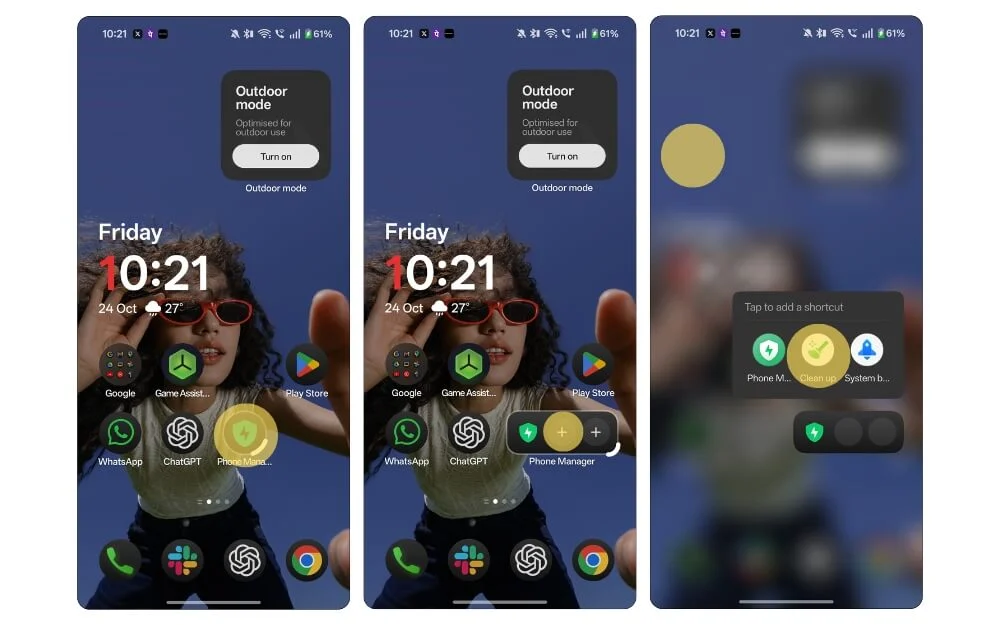
- Uygulamayı yeniden boyutlandırmak için uygulamaya uzun basın ve köşeden sürükleyin. Uygulama destekliyorsa bir artı simgesi göreceksiniz; üzerine dokunun ve Hızlı İşlemler'i ekleyin.
Başkaları Ekranınıza Bakarken Hassas Bildirimleri Gizleyin
Başka biri akıllı telefonunuza bakarken hassas bildirimleri gizleyebilirsiniz. Bu, özellikle halka açıksanız ve başkalarının fotoğraflarınız, OTP'leriniz veya kişisel bilgileriniz gibi hassas bilgilerinizi görmesini istemiyorsanız çok kullanışlıdır.
Ancak başka birinin akıllı telefonunuza bakıp bakmadığını bilmek için ön kameranızı kullanır. En iyi yanı, yüzünüzü sürekli taramak yerine, yalnızca bir bildirim aldığınızda etkinleşir, daha kesin olmak gerekirse, bildirimi aldığınızda telefonunuz, başka birinin telefonunuza bakıp bakmadığını görmek için ön kameranızı kullanır ve onaylandıktan sonra, kimse bakmıyorsa bildirimi görüntüler ve başka biri telefonunuza bakıyorsa gizler.
Başkaları Telefonunuza bakarken Hassas Bildirimleri nasıl gizleyebilirsiniz:
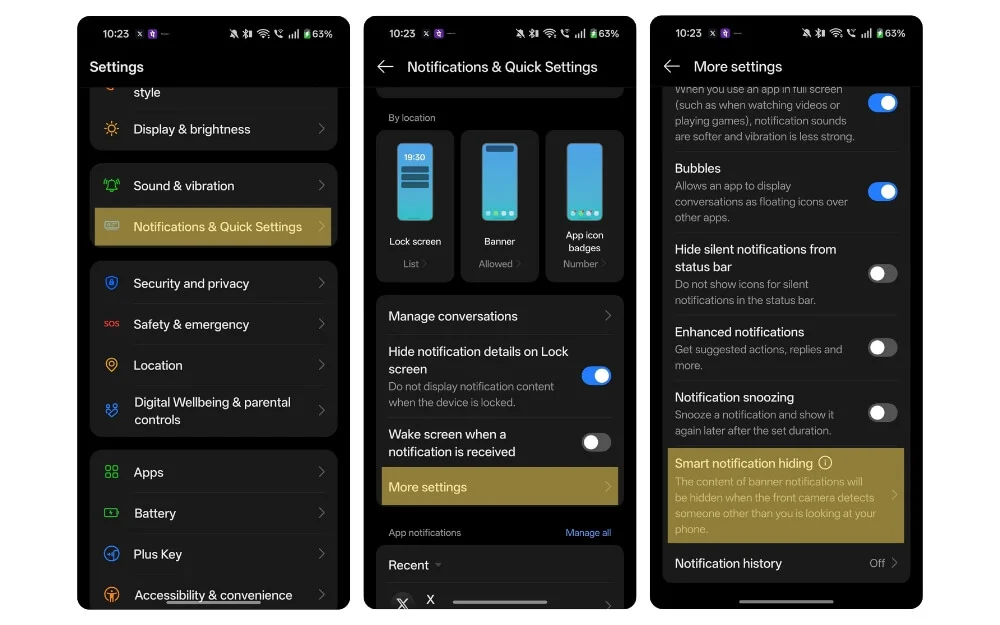
- OnePlus Telefonunuzda Ayarlar'a gidin.
- Aşağı kaydırın ve Bildirimler ve Hızlı Ayarlar'a dokunun.
- Aşağı kaydırın ve Diğer Ayarlar'a dokunun.
- Şimdi Akıllı Bildirimleri Gizleme üzerine dokunun ve geçişi etkinleştirin. İlk kez yapıyorsanız Face ID'nizi kaydetmeniz gerekir. İşlem tamamlandığında bildirimler otomatik olarak gizlenecektir.
Kilit Ekranına Hızlı Eylemler Ekleme
Oxygen OS 16'daki bir diğer kullanışlı özellik ise kilit ekranını düzenleme ve hızlı eylemler ekleme yeteneğidir. Örneğin, kamera veya Gemini simgesi yerine, tercihinize göre onu bir meşale veya herhangi bir hızlı eylemle değiştirebilirsiniz. Böylece akıllı telefonunuzun kilidini her seferinde açmanıza gerek kalmaz. Bunu yapmak için:
Kilit ekranında Hızlı Eylemler nasıl düzenlenir ve eklenir:
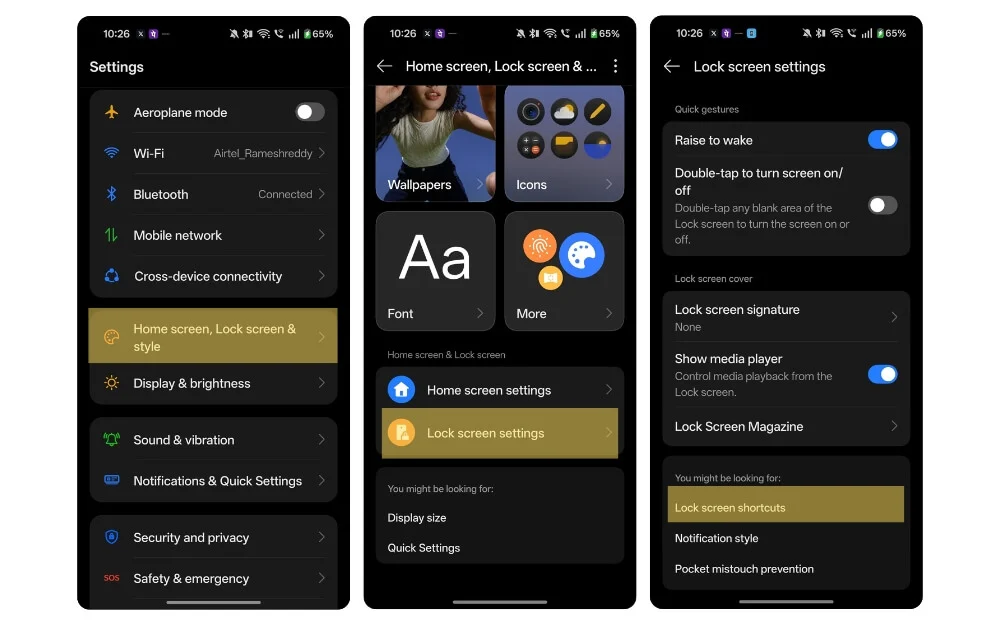
- Ayarlar'a, ardından Ana Sayfa'ya ve Kilit Ekranı ayarlarına gidin.
- Aşağı kaydırın ve Kilit Ekranı ayarlarına dokunun.
- Buradan Kilit Ekranı Kısayollarına dokunun.
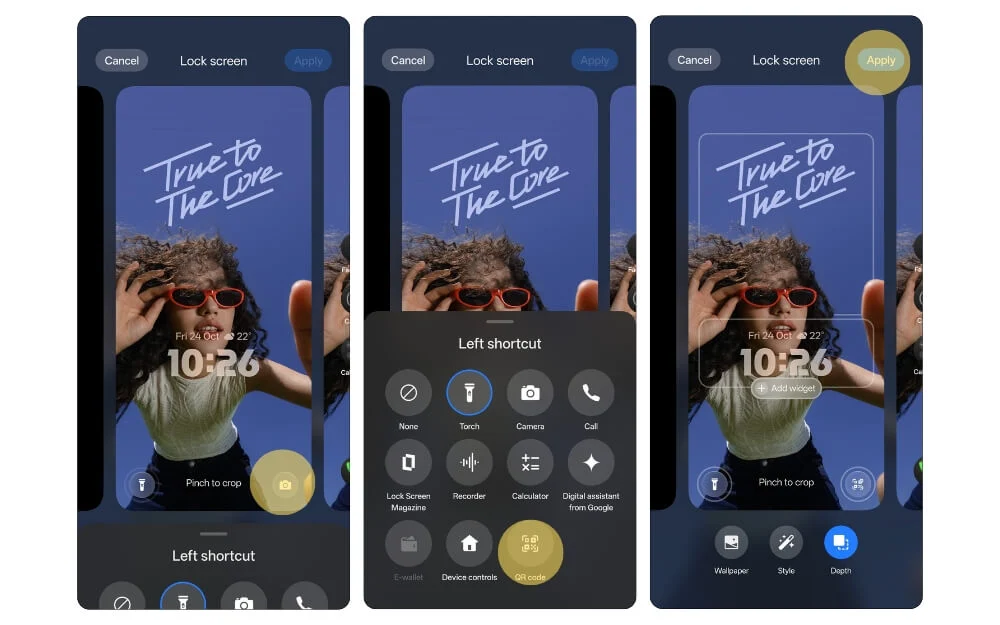
- Buradan sol veya sağ alt köşedeki hızlı simgelere dokunun ve istediğiniz kısayolu seçin. Şu anda yalnızca sınırlı simgeleri desteklemektedir.
Duvar Kağıdını Otomatik Olarak Değiştir
Duvar kağıdını değiştirme alışkanlığınız varsa veya telefonunuzun taze görünmesini istiyorsanız yeni atlıkarınca duvar kağıdını kullanabilirsiniz. Artık 50'ye kadar duvar kağıdı ekleyebilir, hatta duvar kağıdı droplarımızdan da indirebileceğiniz özel duvar kağıdı koleksiyonlarınızı otomatik olarak değiştirebilirsiniz.
Önerilen duvar kağıdını da ayarlayabilirsiniz; ancak şu anda yalnızca doğayı ve yaşam tarzını desteklediğinden ve çoğu duvar kağıdının çözünürlüğü daha düşük olduğundan ve çoğu durumda iyi görünmediğinden bunu tavsiye etmem.
Duvar kağıdını otomatik olarak nasıl değiştirebilirim:
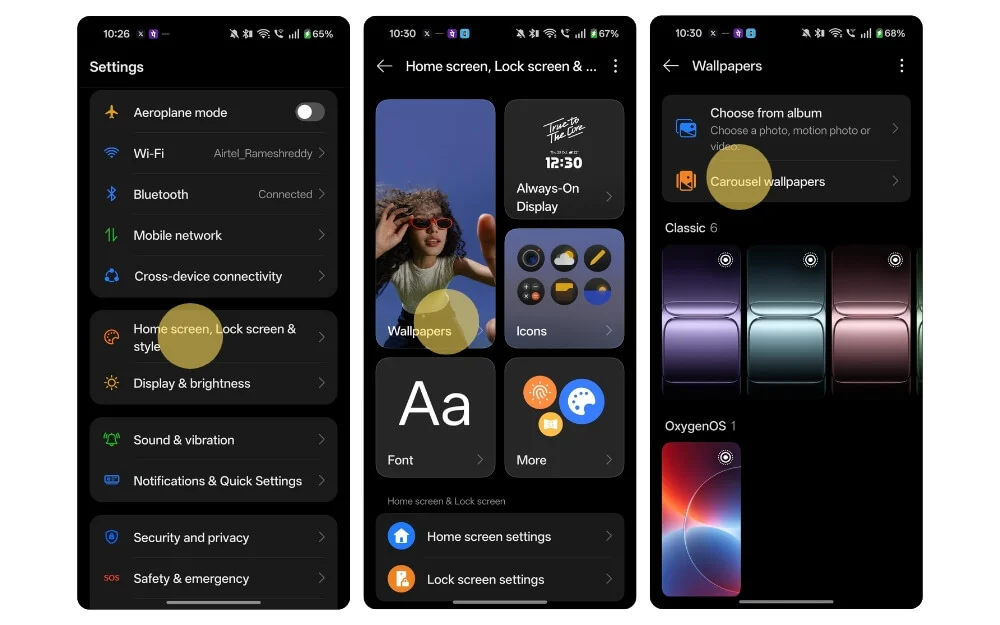

- Ayarlar ve Ana Ekran'a ve Kilit ayarları'na gidin.
- Buradan Duvar Kağıdı seçeneğine dokunun.
- Şimdi Atlıkarınca Duvar Kağıtları'na dokunun ve modu seçin.
- Ve Yalnızca özelleştirilmiş duvar kağıtlarını göster'i seçin.
- Şimdi duvar kağıdı eklemek için Ekle düğmesine tıklayın ve duvar kağıdı ekleyin.
Kontrol Merkezini Özelleştirin
Oxygen OS 16'daki bir diğer büyük değişiklik ise kontrol merkezinin artık biri bildirimler, diğeri hızlı işlemler için olmak üzere iki panele bölünmüş olmasıdır. Artık hızlı erişime benzer şekilde hızlı eylem kutucuklarını değiştirebilirsiniz.
Şu anda en sık kullanılan eylemleri eklemek için kullanabileceğiniz en fazla 6 kutucuk ekleyebilir/yeniden boyutlandırabilirsiniz. Örneğin, hızlı işlem kurulumum medya oynatıcıları, parlaklık ve ses seviyesi geçişlerini, bir QR kod tarayıcıyı ve bir ekran kaydediciyi içeriyor. Tercihinize göre kendi hızlı döşemelerinizi ekleyebilirsiniz. Düzenlemek için:
Kontrol Merkezi nasıl özelleştirilir:
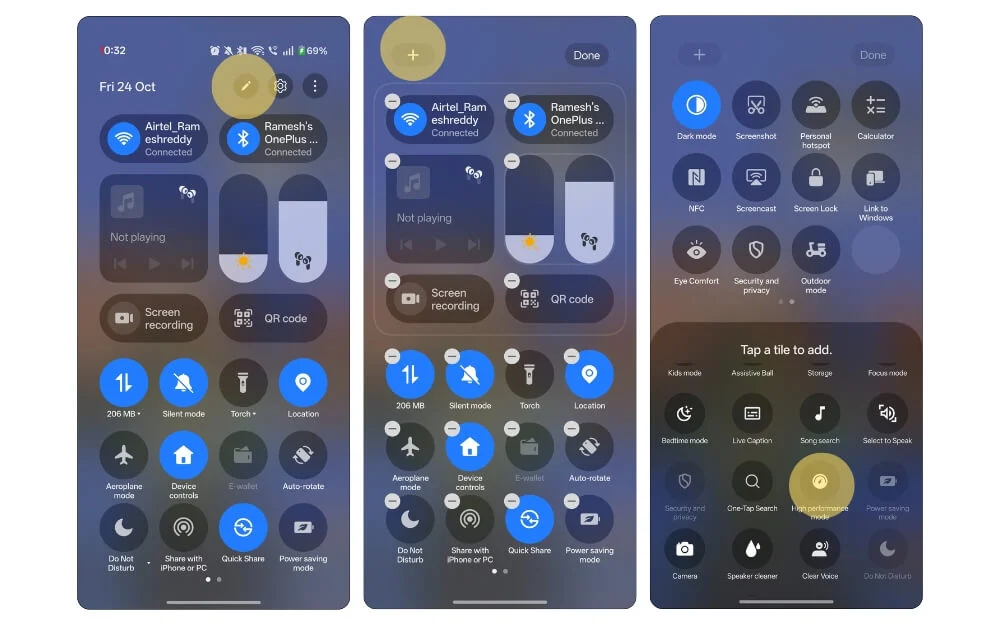
- Aşağı kaydırın ve Kontrol Merkezine gidin.
- Üstteki Düzenle simgesine tıklayın.
- Şimdi döşemeyi seçin ve yeniden boyutlandırın.
- Yeni bir döşeme eklemek için sol üst köşedeki artı simgesine tıklayın ve yeni hızlı ayarlar ekleyin.
Farklı Modları Etkinleştir
Oxygen OS 16 artık yalnızca bir geçişle farklı modlar sunuyor. Örneğin, artık internet bağlantınızı, konum doğruluğunu, sesi geliştiren ve ekran süresini 5 dakikaya veya daha fazlasına çıkaran yeni bir dış mekan moduyla birlikte geliyor.
Sadece bu değil, aynı zamanda çocuk modu, uyku vakti modu, yüksek performans modu ve çok daha fazlasıyla birlikte geliyor. Ancak bu modların çoğu özelleştirilemez, dolayısıyla kendi parametrelerinizi eklemenin bir yolu yoktur ve telefonunuzun sunduğu varsayılan seçeneğe güvenmeniz gerekir; ancak tüm bu seçeneklerin tek tıklamayla açılması kullanışlı ve hızlıdır. Bu modların çoğuna hızlı ayarlardan erişilebilir; ancak varsayılan olarak gizlidir. İşte nasıl etkinleştirileceği.
Farklı modlara nasıl erişilir:
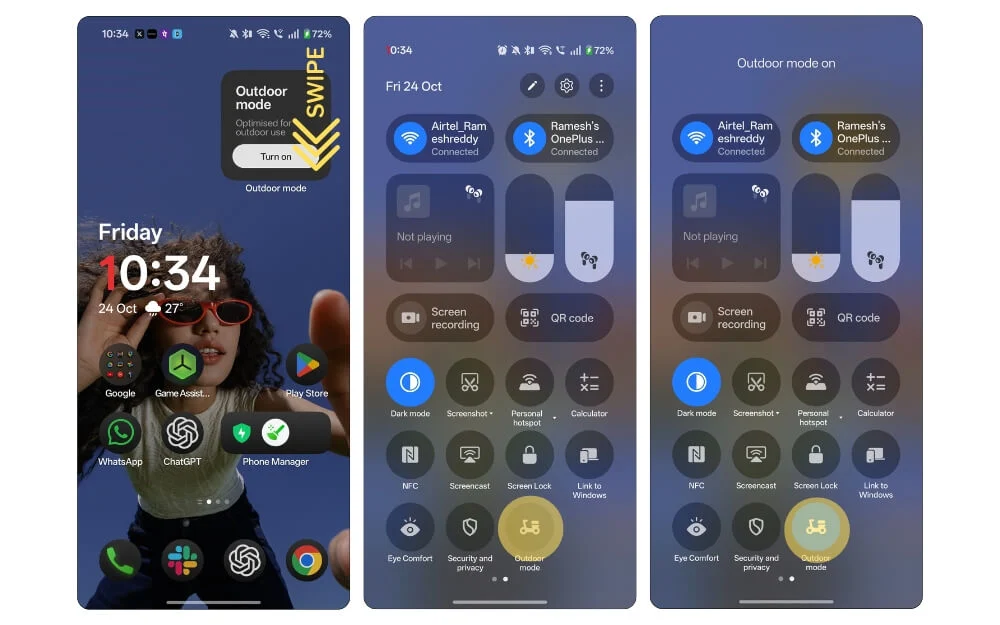
- Kontrol panelini açın ve aradığınız modu bulun.
- Daha fazla gizli mod bulmak için Düzenle simgesine tıklayın. Ekranın sol üst köşesindeki artı simgesine dokunun ve bunlara hızlı bir şekilde erişmek için kontrol paneline yeni modlar ekleyin.
- Ayrıca Ayarlar'a, ardından Erişilebilirlik ve Kolaylık ayarlarına gidebilir ve tüm modlara erişmek için aşağı kaydırabilirsiniz.
Video Kaydederken Beyaz Dengesini Kilitleyin
Sık sık video kaydediyorsanız video kaydederken beyaz dengesi sorunlarıyla karşılaşmış olabilirsiniz. Şimdi Oxygen OS 16'da OnePlus, beyaz dengesinde kaymalar olmadan video boyunca tutarlı renkleri korumak için kameraya kullanışlı kilit beyaz dengesi kilit ayarları ekledi.
Video kaydederken beyaz dengesi nasıl kilitlenir:
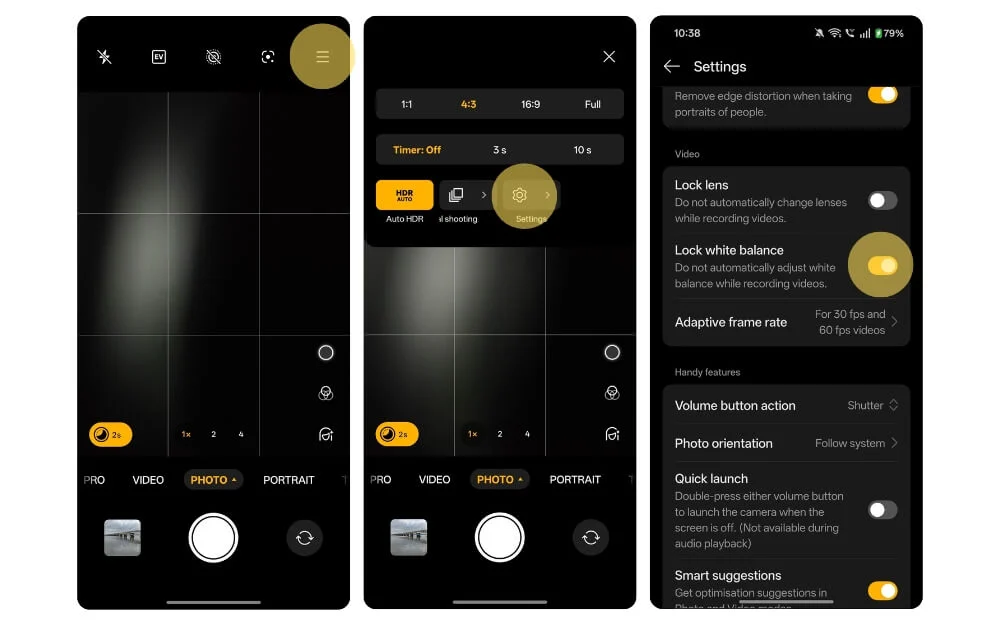
- Kamera uygulamasını açın.
- Sağ üst köşedeki yatay menüye tıklayın ve Ayarlar'ı seçin.
- Buradan aşağı doğru kaydırın ve Video bölümünün altında Beyaz Dengesini Kilitle yazan seçeneği seçip açın.
Yeni Koyu Simgeleri Uygula
Koyu simgeler benim yeni kişisel favorim. Onları iOS'ta sevdim ve şimdi Oxygen OS 16 ile OnePlus bunları Android'e getiriyor ve AMOLED ekranlarda gerçekten güzel görünüyorlar. Artık koyu renklerin yanı sıra farklı temalardan ve başlatıcılardan üçüncü taraf uygulama simgelerini varsayılan olarak uygulayabilir, simge şeklini değiştirebilir ve çok daha fazlasını yapabilirsiniz. Değiştirmek için:
OnePlus akıllı telefonunuza yeni karanlık mod simgeleri nasıl uygulanır:
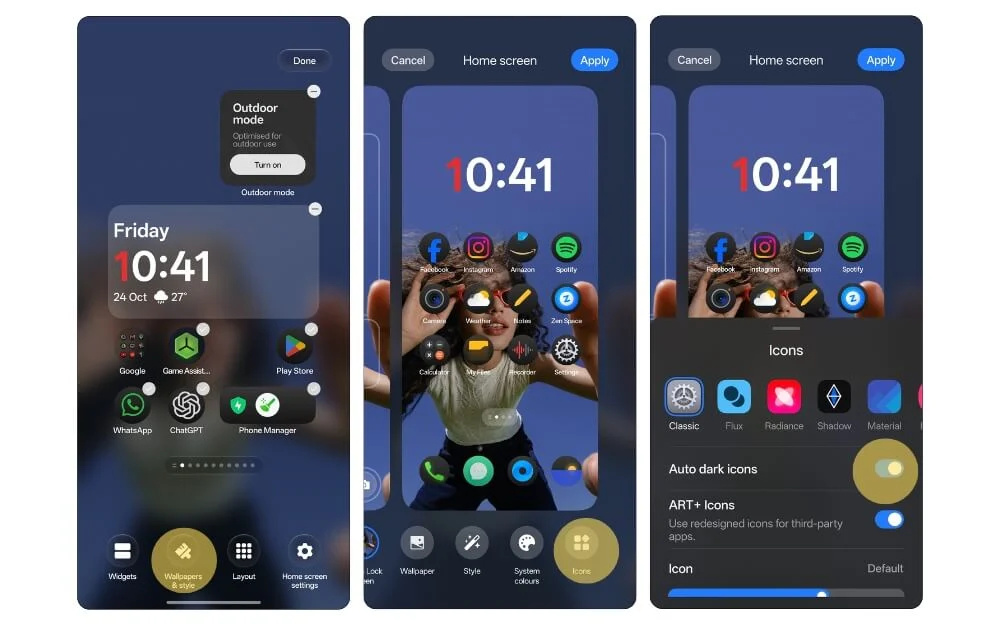
- Ana Ekrana gidin ve Ana Ekran seçenekleri görünene kadar uzun basın.
- Seçeneklerden Duvar Kağıdı ve Stil'i seçin.
- Buradan sola kaydırın ve Simgelere dokunun ve Otomatik Koyu Simgeler yazan seçeneği seçin. Buradan ayrıca simgenin boyutunu ayarlayabilir, farklı simge paketleri seçebilir ve daha fazlasını yapabilirsiniz.
Belirli Bir Özel Düzeyde Güç Tasarrufuna Otomatik Olarak Girin
Genel olarak her telefon yüzde 20'ye ulaştığında güç tasarrufu moduna giriyor ancak Oxygen OS 16'da bunu değiştirip kendi özel seviyenizi belirleyebilirsiniz. Bu, özellikle daha fazla pil tasarrufu yapmak istiyorsanız çok kullanışlı olabilir.
İhtiyacınıza göre bu seviyeyi maksimum yüzde 45'e kadar ayarlayabilirsiniz ya da varsayılan olarak kapalı bırakabilirsiniz, yüzde 20'ye ulaştığında otomatik olarak güç tasarrufu ayarlarına geçer.
Belirli bir düzeyde güç tasarrufu moduna otomatik olarak nasıl girilir:
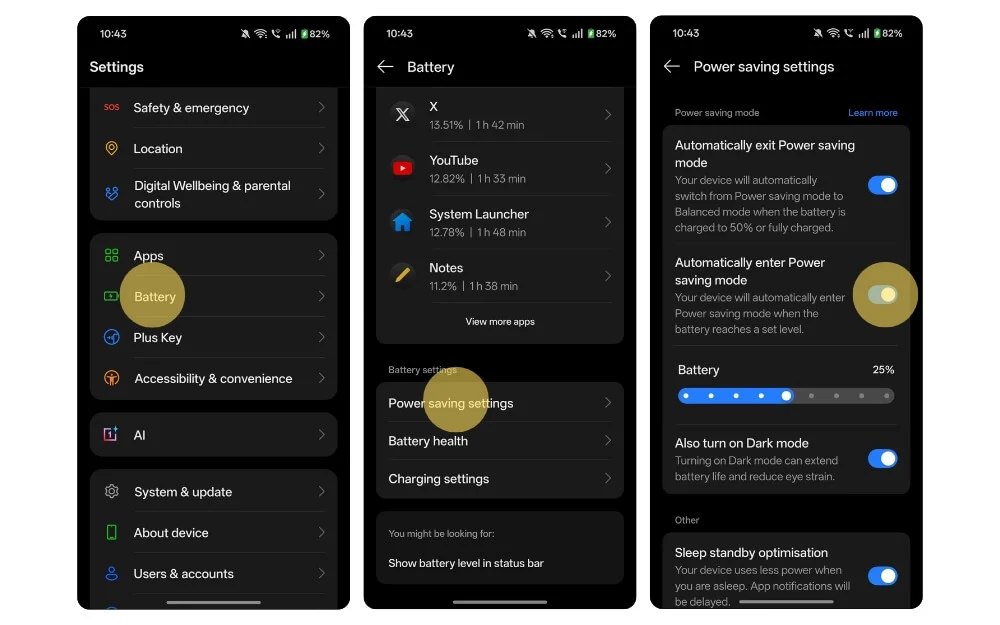
- OnePlus akıllı telefonunuzda Ayarlar'a gidin, aşağı kaydırın ve Pil ayarları'na dokunun.
- Buradan aşağı kaydırın ve Güç Tasarrufu ayarlarını seçin.
- Buradan Otomatik olarak güç tasarrufu moduna gir seçeneğini etkinleştirin. Geçiş uygulamalarınızda bunu etkinleştirdikten sonra buradan cihazınızın güç tasarrufu moduna girmesini istediğiniz pil seviyesini seçebilir, maksimum %45'e kadar ayarlayabilirsiniz.
Aramaları Gerçek Zamanlı Olarak Çevir
Oxygen OS 16 aynı zamanda AI yazma araçları ve çok daha fazlası gibi diğer AI özelliklerini de içerse de, çok faydalı olabilecek bir AI özelliği, diğer kişinin ve sizin sesinizi diğer kişiye gerçek zamanlı olarak çeviren AI çağrı çevirisidir.
Ses net olduğunda gerçekten işe yarıyor; ancak tercüme etmek zaman alır ve bu da genel olarak konuşmalarda bir miktar gecikmeye neden olur. Sadece metni çevirebilir veya hatta metni çevirirken yapay zekadan yüksek sesle okumasını isteyebilirsiniz.
Yapay zeka çağrı çevirisi nasıl etkinleştirilir:
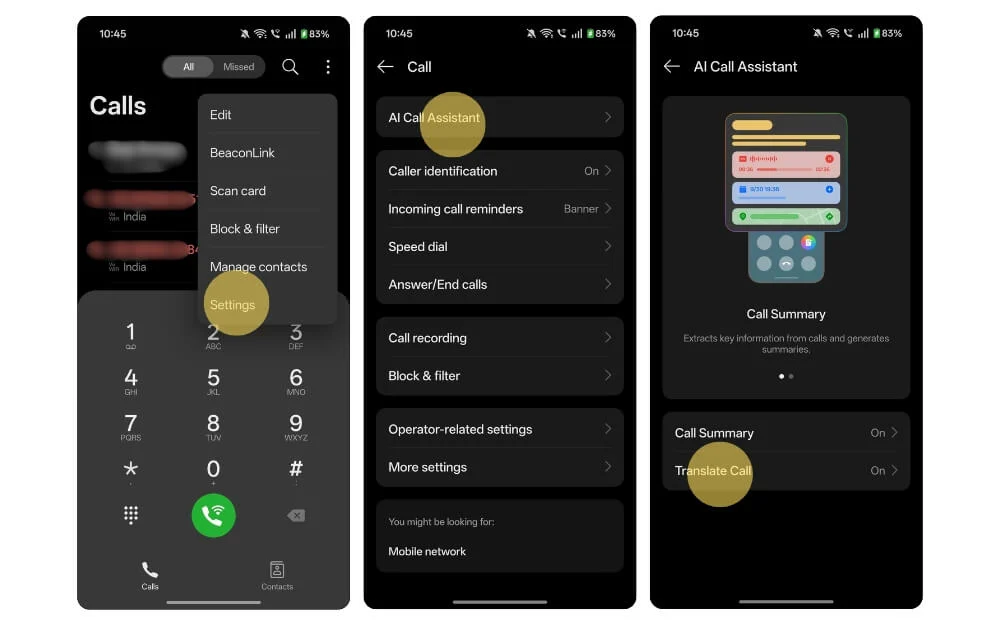
- Telefonunuzda Telefon uygulamasını açın.
- Sağ üst köşedeki menüye dokunun ve Ayarlar'ı seçin.
- Buradan AI Call Assistant yazan seçeneğe dokunun.
- Ve Aramayı Çevir yazan seçeneğe dokunun.
- Buradan Aramayı Çevir seçeneğini etkinleştirin ve çeviri modlarını, ses paketini ve daha fazlasını seçin.
- Arama sırasında aramaları gerçek zamanlı olarak çevirmek için AI yardımına dokunun ve buradan Aramayı Çevir'i seçin; siz konuşurken aramanız otomatik olarak gerçek zamanlı olarak çevrilecektir. Buradan, konuşmacının sesini ve kendi sesinizi diğer kişiye çevirmek için seçebilirsiniz.
Video düzenleme uygulaması
Oxygen OS 16, Fotoğraflar uygulamasına metin ekleme, animasyon ekleme, klipleri kırpma, müzik ekleme ve çok daha fazlasını içeren tam teşekküllü fotoğraf/video düzenleme yetenekleri ekler. İlk bakışta benzer arayüz ve özelliklerle Android için CapCut video düzenleme uygulamasına çok benziyor.
Dolayısıyla, video düzenleme yapıyorsanız ve üçüncü taraf uygulamalara güveniyorsanız, üçüncü taraf video düzenleme uygulamalarının yerini alma potansiyeline sahip yerleşik video düzenleyiciyi deneyebilirsiniz.
Fotoğraflar uygulamasından tam teşekküllü bir video düzenleme uygulamasına nasıl erişilir:
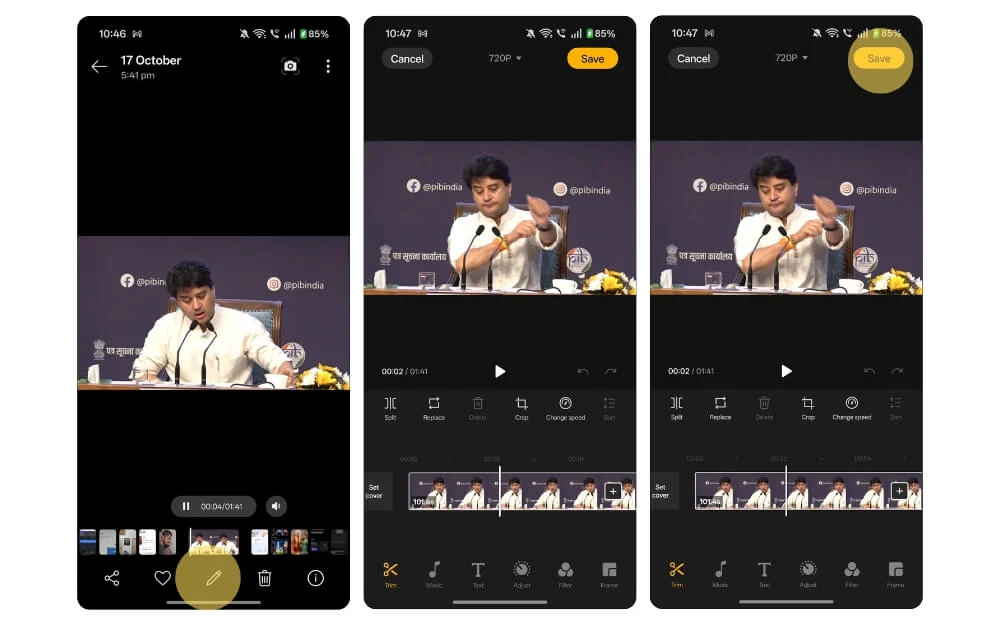
- Telefonunuzda Fotoğraflar uygulamasını açın ve herhangi bir videoya dokunun.
- Düzenle simgesine tıkladığınızda artık tüm video düzenleme özelliklerine yönlendirileceksiniz. Buradan videoyu tüm farklı seçeneklerden düzenleyebilirsiniz.
Herhangi Bir Video için Yapay Zeka Altyazıları Oluşturun
VLC yerel AI altyazılarını duyurduğunda gerçekten heyecanlandım; ancak henüz yaygın olarak kullanılamıyor ancak Android 16 artık ekran içeriğine göre otomatik olarak oluşturulan AI altyazılarıyla birlikte geliyor.
#VLC artık #AI kullanarak yerel olarak videolar için altyazı oluşturabiliyor! Bu şık yazılıma harika bir eklenti! #CES2025 pic.twitter.com/XM8dxAXT8x
— TechPP (@techpp) 10 Ocak 2025
Sadece bu değil, bunları başka dillere de çevirebilirsiniz. Mesela aşağıdaki en iyi OnePlus Oxygen OS 6 özelliklerinde Çince altyazı oluşturmak için nasıl kullanabileceğinizi gösterdim; aynı şekilde, desteklenen herhangi bir dil için kullanabilir ve gerçek zamanlı AI altyazıları alabilirsiniz.
Cihazınızda oynatılan herhangi bir video için AI altyazıları nasıl oluşturulur:
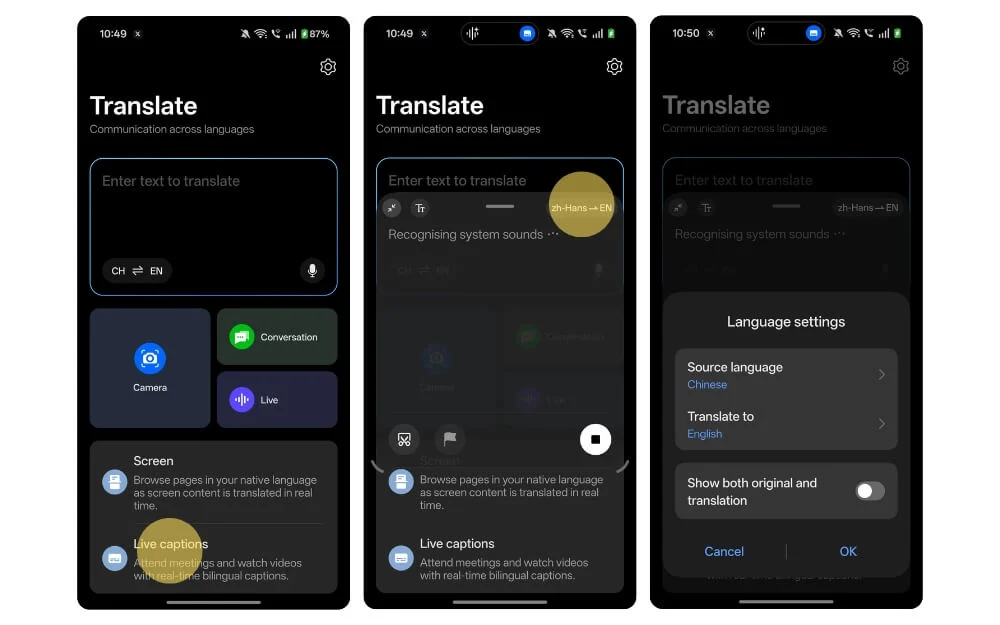
- OnePlus telefonunuzda Çeviri uygulamasını açın.
- Aşağı kaydırın ve Canlı Altyazılar'a dokunun.
- Buradan canlı altyazı oluşturmak istediğiniz dilleri seçebilirsiniz. Buradan, video oynatılırken sesi gerçek zamanlı olarak da çevirebilirsiniz.
Kilit Ekranı Özelleştirmesi
Kişiselleştirmeyi seviyorsanız OnePlus kilit ekranı sizindir, Flux temalarından saate ve metin eklemeye kadar çok daha fazlasını ekleyebilirsiniz. Buna ek olarak OnePlus yeni duvar kağıtları da ekliyor, artık canlı fotoğrafları duvar kağıdı olarak destekliyor ve çok daha fazlasını sunuyor.
OnePlus telefonunuzdaki kilit ekranı nasıl kişiselleştirilir:
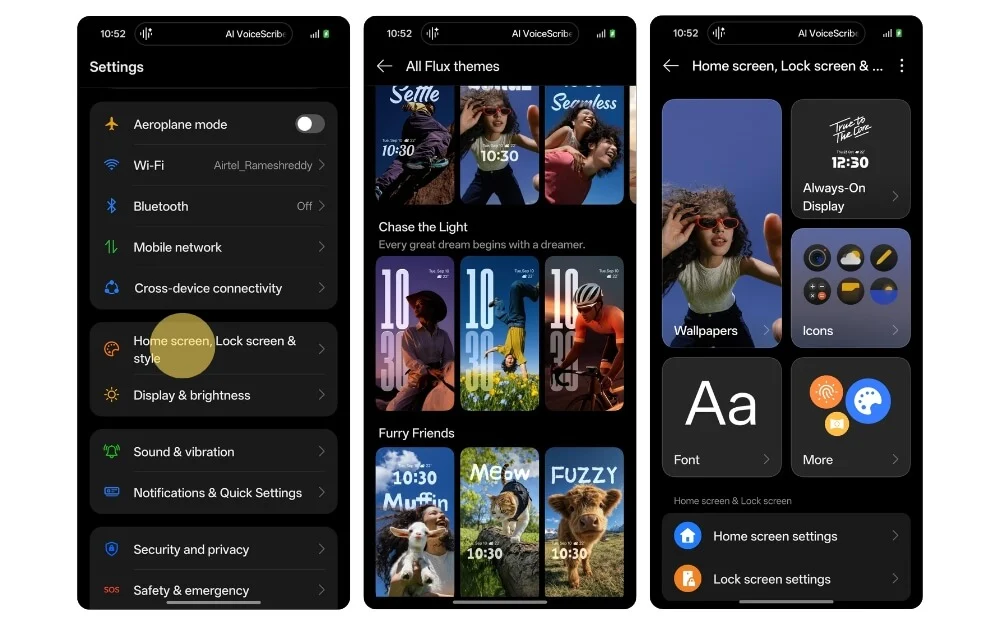
- Ayarlar'a gidin ve Ana Ekran ve Kilit Ekranı ayarlarına dokunun.
- Buradan, özellikle aşağı kaydırmayı ve Kilit Ekranına dokunmayı özelleştirmek için hem Ana Ekranınızı hem de Kilit Ekranı ayarlarınızı özelleştirebilirsiniz. Buradan duvar kağıdını, simgeleri seçebilir, widget ekleyebilir ve çok daha fazlasını yapabilirsiniz.
Son olarak, Daha İyi Bir Deneyim İçin Bu Birkaç Ayarı Değiştirin
Oxygen OS 16, OnePlus akıllı telefonlarına yalnızca bu ayarlara değil, pek çok küçük değişiklik de getiriyor; Daha iyi bir deneyim için değiştirebileceğiniz başka ayarlar da vardır. Hepsini ayrı bir yazıya ekledim.
Bağlantı: OnePlus Telefonunuz var mı? Daha İyi Bir Deneyim İçin Bu 20+ Ayarı Değiştirin
Son Düşünceler: İlk önce hangi gizli özelliği deneyeceksiniz?
İşte kullanmanız gereken en iyi 16 Oxygen OS 16 gizli özelliği. Sosyal medya videoları indirmekten ve cihazlar arasında içerik paylaşmaktan, başkaları ekranınıza bakarken hassas bildirimleri gizlemeye kadar. Ayrıca nasıl etkinleştirileceğine dair adım adım bir eğitim de sundum. Bu ayarları sıfırlamak için aynı adımları takip edebilirsiniz. Umarım bu kılavuzu faydalı bulursunuz. En çok hangi özellikleri beğendiğinizi bana bildirin.
